
Cum Putem Fixa (PIN) Foldere nella barra delle applicazioni in anteprima di Windows 10
Cum Putem Fixa (PIN) Foldere nella barra delle applicazioni in anteprima di Windows 10

Cand a fost lansat Windows 7, unul dintre Siti di funzionalità introduse de Microsoft in acest sistema operativo a fost abilitatea de a fisso (spillo) Shortcut-Uri Ma applicazioni In Barra delle applicazioni. De asemenea, utilizatorii au posibilitatea, atat in Windows 7 così come in Windows 8, sa acceseze fisierele si folderele folosite in mod frecvent dand click-dreapta pe iconita Windows/File Explorer. Utilizatorii acestor sisteme de operare care doresc insa sa fixeze foldere O File (Per esempio documento) In Barra delle applicazioni, nu pot face acest lucru decat cu ajutorul unor tweak-uri (schimband calea unui executabil cu cea a folderului sau fisierului dorit) sau al applicazioni di terze parti.
Una dintre schimbarile aduse de Anteprima di Windows 10 este aceea ca utilizatorii pot acum sa fixeze in Taskbar compreso File O volantini, fara a trebui sa apeleze la aplicatii third-party sau tweak-uri complicate.
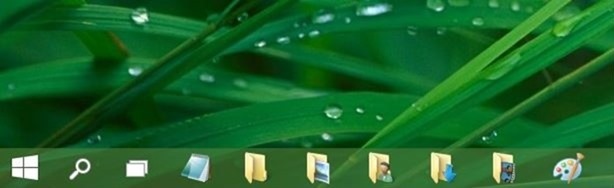
In plus, folderele fixate (pinned) in Taskbar pot fi deschise rapid si cu ajutorul unor shortcut-uri pe tastatura (tasta Windows in combinatie cu tasti numerici del 1 IL 9, unde fiecare tasta numerica este echivalentul pozitiei unui shortcut fixat pe Taskbar).
Cum putem fixa foldere pe Taskbar in Windows 10 Preview?
Desi Windows 10 permite fixarea de foldere pe Barra delle applicazioni, daca dati click-dreapta pe un folder veti observa ca optiunea Pin alla barra delle applicazioni mancante da Menu contestuale. Procedeul insa este unul destul de simplu:
- navigati catre locatia folderului pe care doriti sa il AGGIUSTARE In Barra delle applicazioni si dati click-dreapta pe acesta
- dal menu visualizzato selezionare l'opzione Pin per iniziare (aceasta actiune va fixa un shortcut al folderului respectiv in Menu di inizio o in Avvia schermata)
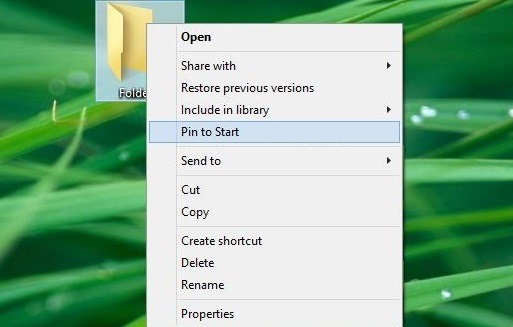
- quindi aperto Menu di inizio (O Avvia Screen-ul), dati click dreapta pe tile-ul folderului respectiv si selectati optiunea Pin alla barra delle applicazioni
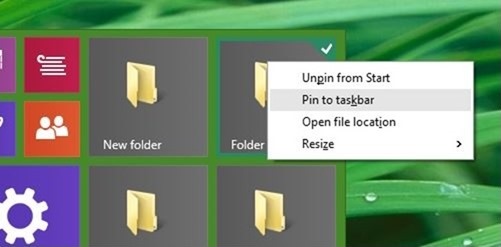
E questo è tutto. In questo modo puoi fisso rapido volantini In Barra delle applicazioni-ul DA Anteprima di Windows 10.
Nota: Windows 10 Preview nu permite fixarea mai multor foldere in acelasi timp in Start Menu sau Taskbar.
Impostazioni invisibili – How to pin folders to Taskbar in Windows 10 Preview
Cum Putem Fixa (PIN) Foldere nella barra delle applicazioni in anteprima di Windows 10
Cosa c'è di nuovo
Di Stealth
Appassionato di tecnologia, mi piace testare e scrivere tutorial sui sistemi operativi di Windows, cercando di scoprire cose interessanti.
Visualizza tutti i post in modalità invisibilePotrebbe interessarti anche...

